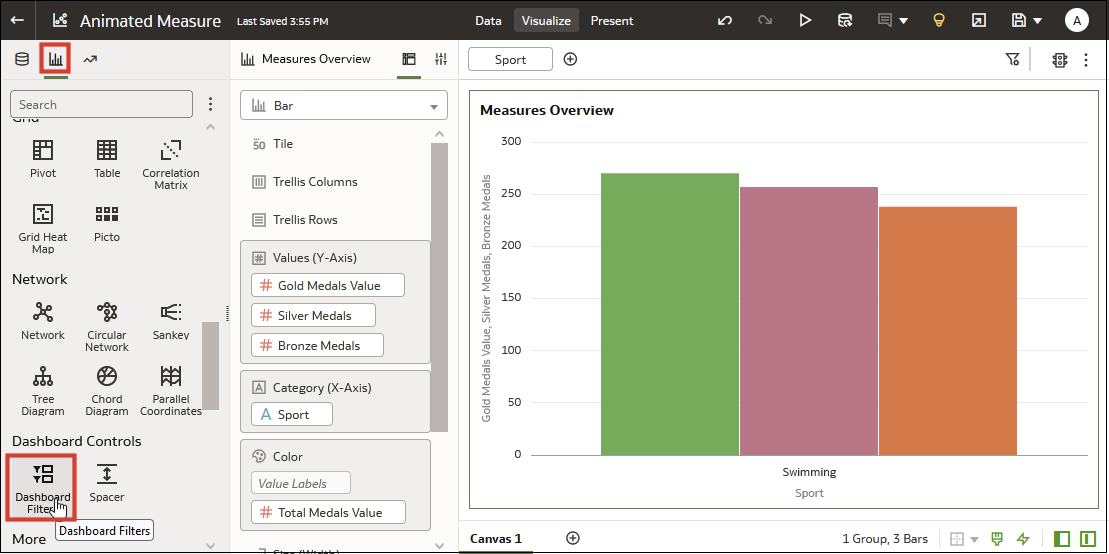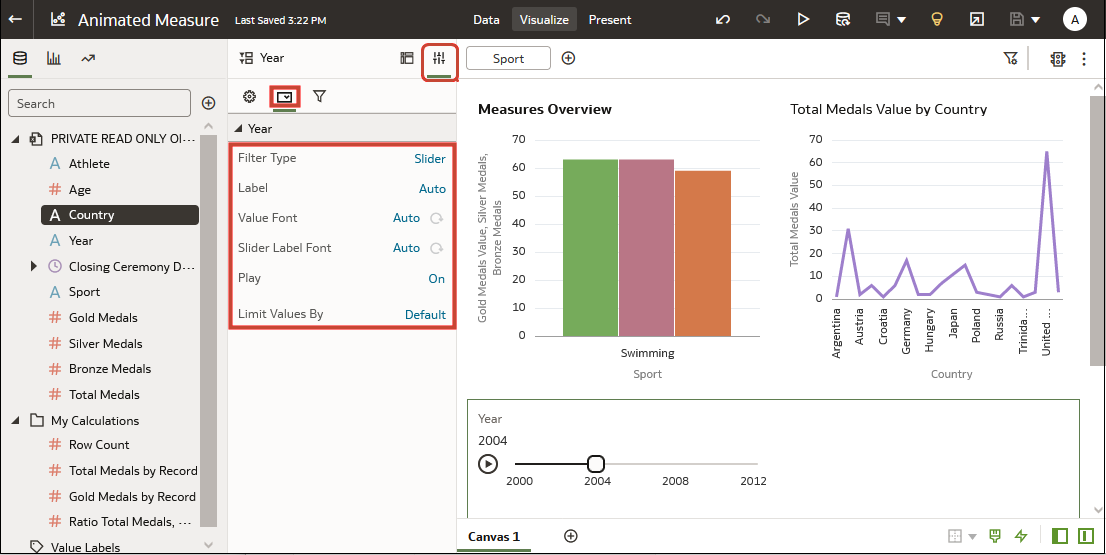Filtrer et animer des visualisations au moyen d'un filtre de tableau de bord à curseur
Vous pouvez ajouter un filtre de tableau de bord de type curseur à un canevas de classeur et animer les visualisations pour montrer l'évolution des données par rapport à une dimension spécifiée. Les consommateurs peuvent sélectionner une valeur de dimension de manière interactive ou lire automatiquement les valeurs de la dimension, comme si c'était une vidéo ou une animation.
Autre exemple : vous pouvez analyser les médailles olympiques entre 2000 et 2012 dans une animation montrant la modification des nombres sur plusieurs années.
Afin de pouvoir créer un filtre de tableau de bord de type curseur, vous devez disposer dans votre canevas, d'une ou de plusieurs visualisations pour lesquelles la dimension, dans ce cas Year, peut être utilisée comme filtre. Chaque visualisation doit contenir des données de la même dimension.
Dans cet exemple, pour filtrer sur Year afin d'analyser les données des médailles olympiques entre l'an 2000 et l'an 2012, vous devez ajouter Year à votre visualisation de filtre de tableau de bord.
- Dans la page d'accueil, passez le pointeur de la souris sur un classeur, cliquez sur Actions, puis sélectionnez Ouvrir.
- Dans le panneau Données, cliquez sur Visualisations, allez jusqu'à la section Contrôles de tableau de bord et glissez-déposez la zone Filtres de tableau de bord sur le canevas.
- Dans le panneau Données, cliquez sur Données, puis effectuez un glisser-déposer d'un élément de données basé sur une dimension dans la nouvelle visualisation des filtres du tableau de bord.
- Cliquez sur Propriétés pour ouvrir le volet Propriétés, puis cliquez sur Contrôles de filtre.
- Localisez et développez le filtre que vous venez d'ajouter.
- Cliquez sur le champ Type de filtre et sélectionnez Curseur.
- Cliquez sur le champ Lecture pour activer ou désactiver la lecture automatique.
- Si vous avez activé la lecture, dans le contrôle de filtre avec curseur, cliquez sur Lire pour voir vos visualisations avec les paramètres par défaut.